Inoltro automatico dei documenti ricevuti
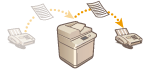 | È possibile impostare l'inoltro dei documenti ricevuti a destinazioni specifiche. È possibile specificare come destinazioni di inoltro numeri di fax, nonché indirizzi e-mail e cartelle condivise nei computer. |
Inoltro automatico di tutti i documenti (inoltro di tutti)
La macchina inoltra tutti i documenti ricevuti alle destinazioni specificate. Questo metodo è utile quando si desidera ricevere dei fax anche se non si è in ufficio. Inoltre, è possibile impostare la stampa dei documenti inoltrati o la ricezione di un'e-mail di notifica relativa al completamento dell'inoltro dei documenti.
Inoltro automatico secondo le condizioni specificate (inoltro condizionato)
La macchina inoltra solo i documenti ricevuti che corrispondono alle condizioni specifiche, come il numero di fax del mittente e la data/ora di ricezione. Ad esempio, è possibile impostare le condizioni come l'inoltro dei documenti dalla Società A a tutte le filiali e l'inoltro dei documenti ricevuti durante le vacanze agli indirizzi e-mail. Come accade con il metodo di inoltro di tutti sopra descritto, è anche possibile impostare la stampa dei documenti inoltrati o la ricezione di un'e-mail di notifica in relazione al completamento dell'inoltro dei documenti.
Configurazione delle impostazioni inoltro
Per utilizzare la funzione di inoltro automatico, prima è necessario specificare la destinazione di inoltro, il formato file e così via.
1
Premere  (Impost/Registr)
(Impost/Registr)  <Impostazioni funzione>
<Impostazioni funzione>  <Ricezione/Inoltro>
<Ricezione/Inoltro>  <Impostazioni comuni>
<Impostazioni comuni>  <Impostazioni inoltro>.
<Impostazioni inoltro>.
 (Impost/Registr)
(Impost/Registr)  <Impostazioni funzione>
<Impostazioni funzione>  <Ricezione/Inoltro>
<Ricezione/Inoltro>  <Impostazioni comuni>
<Impostazioni comuni>  <Impostazioni inoltro>.
<Impostazioni inoltro>. |
È inoltre possibile visualizzare la schermata delle <Impostazioni inoltro> premendo <Dest./Impostaz. inoltro>(Schermata <Home>)  <Impostazioni inoltro>. <Impostazioni inoltro>. |
2
Premere <Registra>.
3
Premere <Nome condizione> e immettere il nome.
4
Premere <Condizioni> e specificare le condizioni delle destinazioni di inoltro.
Un documento sarà inoltrato se proviene da una destinazione che soddisfa le condizioni specificate qui.
Esempio: inoltro di un fax da 1111111111
<Metodo ricezione>: <Fax: Linea condivisa>
<Numero fax>: selezionare <È uguale a> dall'elenco a discesa e immettere "1111111111".
Esempio: inoltro di un I-fax a xxxxx@canon.com
<Metodo ricezione>: <I-Fax>
<A>: Selezionare <È uguale a> dall'elenco a discesa e immettere "xxxxx@canon.com".
 |
Non è possibile modificare <Metodo ricezione> dopo avere registrato <Impostazioni inoltro>. Per utilizzare le impostazioni di inoltro con <Metodo ricezione> modificato, registrare nuovamente le impostazioni di inoltro. |
5
Premere <Destinazione inoltro> e specificare la destinazioni di inoltro.Registrazione delle destinazioni nella rubrica
 |
Una destinazione in <Elenco indir. pers.> non può essere specificata come destinazione di inoltro. Quando <Acquisizione rubrica> è impostato su <On>, le destinazioni di inoltro possono anche essere selezionate da una rubrica remota. Informazioni sulle rubriche della macchina È possibile memorizzare i file fax/I-fax ricevuti nella Mailbox fax riservati specificandola come destinazione di inoltro. Se si seleziona una Mailbox fax riservati come destinazione di inoltro, non è possibile utilizzare le impostazioni seguenti. Nome file Memorizza/Stampa file ricevuto Inoltro avviso completamento Formato file Se si seleziona un numero di fax come destinazione di inoltro, indirizzo secondario e password registrati nella rubrica vengono ignorati. |
6
Premere <Avanti> e specificare le impostazioni a seconda delle necessità.
7
Premere <OK>.
In tal modo si completa la registrazione.
8
Selezionare le impostazioni di inoltro registrate e premere <Convalida/Annulla> per impostare le condizioni di inoltro su <On>.
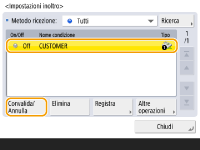

Quando una destinazione di inoltro viene cancellata dalla rubrica, <Convalida/Annulla> passa automaticamente a <Off>. Per riprendere l'inoltro con le stesse condizioni, specificare nuovamente la destinazione e impostare le condizioni di inoltro su <On>.
 |
Non è possibile specificare un server WebDAV come destinazione di inoltro I-fax. Se si specifica la destinazione per la quale è abilitata l'opzione <Conferma prima di invio> come destinazione di inoltro, la schermata per l'immissione della password non viene visualizzata. La password registrata viene utilizzata e l'inoltro viene eseguito. Registrazione delle destinazioni I documenti con errori di inoltro vengono gestiti in base alle impostazioni <Gestione file con errori inoltro>. È possibile memorizzare fino a 1.000 impostazioni di inoltro. |
 |
Se si seleziona <Inoltro senza condizioni> vengono inoltrati alla destinazione desiderata tutti i documenti ricevuti che non soddisfano le condizioni specificate. È possibile inoltrare a più destinazioni specificando una destinazione di gruppo in <Destinazione inoltro>. <Specifica ora inoltro> consente di specificare l'ora in cui eseguire l'inoltro. Se si imposta <Avviso fine inoltro>, è possibile inviare una notifica di esecuzione dell'inoltro. È possibile selezionare <Avviso solo se errore>, in modo da essere notificati di un inoltro riuscito. Se si imposta <Memorizzazione/Stampa file ricevuti> su <On>, è possibile memorizzare o stampare il file ricevuto seguendo le impostazioni di blocco memoria. Il file ricevuto viene memorizzato se Blocco memoria è <On> e viene stampato se Blocco memoria è <Off>. |